Guide för att rensa cache på LG TV: Steg-för-steg-instruktioner
Hur man rensar cache på LG TV Att ha en smart LG TV kan förbättra din underhållningsupplevelse med dess många funktioner och appar. Men med tiden kan …
Läs artikel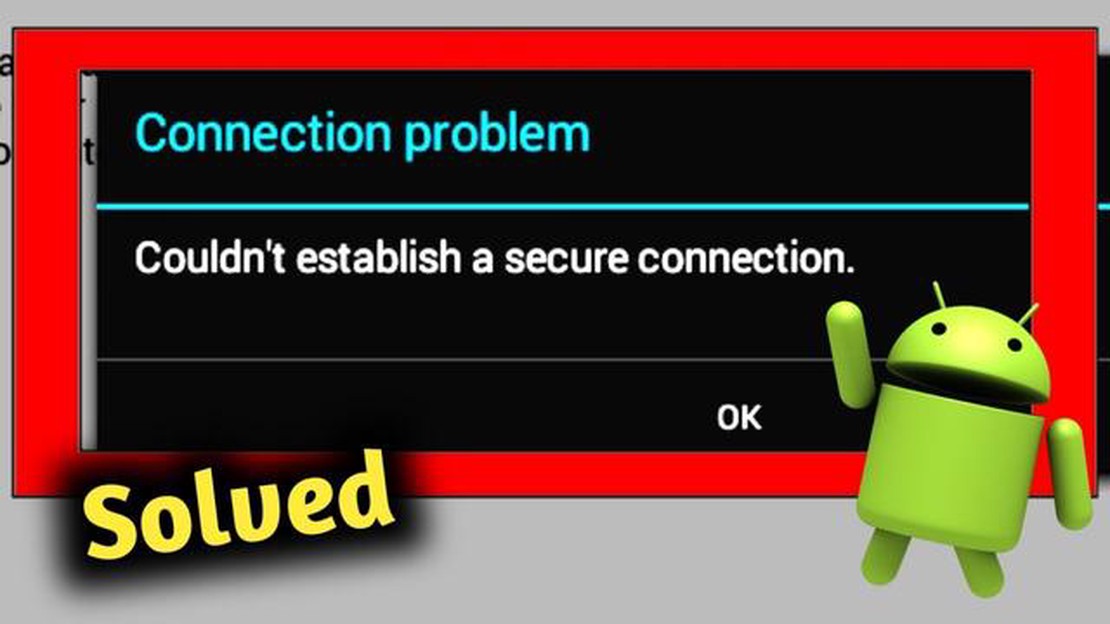
Om du är en Samsung Galaxy S9-användare och har stött på felet “Kunde inte upprätta en säker anslutning” är du inte ensam. Det här felet uppstår vanligtvis när din enhet inte kan upprätta en säker anslutning till en viss webbplats eller server. Det kan vara frustrerande och hindra dig från att komma åt vissa webbplatser eller onlinetjänster.
Det finns flera anledningar till att detta fel kan uppstå. Det kan bero på ett problem med din internetanslutning, ett problem med webbplatsen eller servern du försöker ansluta till eller ett fel i enhetens inställningar. Lyckligtvis finns det flera steg du kan ta för att lösa detta fel och få tillgång till de webbplatser och tjänster du behöver.
Kontrollera först att din internetanslutning är stabil och fungerar som den ska. Kontrollera om andra enheter i samma nätverk kan ansluta till internet utan problem. Om problemet är isolerat till din Galaxy S9, försök att stänga av och sätta på ditt Wi-Fi igen, eller byt till ett annat Wi-Fi-nätverk om det finns tillgängligt. Om du använder mobildata, prova att inaktivera och aktivera den igen, eller byt till ett annat nätverk.
Om problemet kvarstår kan du försöka rensa cache och cookies på din Galaxy S9. Gå till Inställningar, sedan Appar och leta upp den webbläsare eller app som du använder för att komma åt webbplatsen eller tjänsten. Tryck på den och välj sedan Rensa cache och Rensa data. Detta kommer att ta bort alla tillfälliga filer och data som kan orsaka felet.
Om du inte löser problemet genom att rensa cache och cookies kan du försöka återställa dina nätverksinställningar. Gå till Inställningar, sedan Allmän hantering och välj Återställ. Därifrån väljer du Återställ nätverksinställningar. Detta återställer enhetens nätverksinställningar till standardvärdena, så se till att du har alla nödvändiga Wi-Fi-lösenord eller annan nätverksinformation till hands.
Om allt annat misslyckas kan du prova att använda en annan webbläsare eller app för att komma åt webbplatsen eller tjänsten. Ibland kan problemet vara specifikt för den webbläsare eller app du använder, och att byta till en annan kan hjälpa till att lösa felet. Dessutom kan du försöka komma åt webbplatsen eller tjänsten på en annan enhet för att se om problemet är specifikt för din Galaxy S9.
Genom att följa dessa steg bör du kunna lösa felet “Kunde inte upprätta en säker anslutning” på din Samsung Galaxy S9. Om problemet kvarstår kanske du vill överväga att kontakta Samsungs support för ytterligare hjälp.
Om du äger en Galaxy S9 och upplever felet “Kunde inte upprätta en säker anslutning” är du inte ensam. Detta fel kan uppstå när du försöker ansluta till en säker webbplats eller när du använder vissa appar som kräver en säker anslutning. Det finns dock några enkla steg du kan ta för att lösa problemet.
Om inget av dessa steg löser felet “Kunde inte upprätta en säker anslutning” på din Galaxy S9, rekommenderas att du kontaktar Samsungs support eller din tjänsteleverantör för ytterligare hjälp.
Läs också: Steg-för-steg-guide för att fixa Call Of Duty Modern Warfare II High Ping eller Latency (Uppdaterad 2023)
Om du stöter på felet “Kunde inte upprätta en säker anslutning” på din Galaxy S9 är det första du bör göra att kontrollera din internetanslutning. Här är några steg du kan följa:
Om problemet kvarstår efter att du har kontrollerat din internetanslutning kan du behöva prova andra felsökningssteg för att lösa felet.
Om du stöter på felet “Kunde inte upprätta en säker anslutning” på din Samsung Galaxy S9 är en av de möjliga lösningarna att rensa cacheminnet och cookies på din enhet. Detta kan hjälpa till att lösa eventuella skadade eller föråldrade data som kan orsaka problemet. Här är hur du gör det:
Du kan också rensa cacheminnet och cookies direkt i din webbläsare. Så här gör du med Samsung Internet-webbläsaren som exempel:
Läs också: Mobil evolution: är en ersättning för datorspel möjlig?
När du har rensat cache och cookies på din enhet och webbläsare kan du försöka komma åt den webbplats eller app som visade felet “Kunde inte upprätta en säker anslutning” igen. Förhoppningsvis bör problemet vara löst. Om inte kan du prova andra felsökningsmetoder eller kontakta kundtjänst för ytterligare hjälp.
Om du stöter på felet “Kunde inte upprätta en säker anslutning” på din Samsung Galaxy S9 kan en möjlig orsak vara användningen av ett VPN (Virtual Private Network) eller en proxy. Dessa nätverkskonfigurationer kan ibland störa enhetens förmåga att upprätta en säker anslutning.
För att lösa problemet kan du försöka inaktivera alla VPN- eller proxyinställningar på din enhet. Så här gör du:
När du har inaktiverat VPN eller proxy kan du försöka komma åt den webbplats eller app som gav dig felet igen. I de flesta fall bör detta lösa felet “Kunde inte upprätta en säker anslutning” på din Galaxy S9.
Felmeddelandet “Couldn’t Establish a Secure Connection” på Galaxy S9 innebär att enheten har problem med att ansluta till ett säkert nätverk eller en säker webbplats. Det indikerar att det kan finnas ett problem med nätverket, webbplatsens säkerhetscertifikat eller enhetens inställningar.
För att åtgärda felet “Kunde inte upprätta en säker anslutning” på din Galaxy S9 kan du prova flera felsökningssteg. Dessa inkluderar att kontrollera din internetanslutning, rensa cache och data för den berörda appen eller webbläsaren, inaktivera VPN- eller proxyinställningar, uppdatera enhetens programvara eller återställa nätverksinställningarna.
Det kan finnas olika orsaker till att du får felmeddelandet “Det gick inte att upprätta en säker anslutning” när du försöker komma åt vissa webbplatser. Det kan bero på ett utgånget eller ogiltigt säkerhetscertifikat på webbplatsen, ett problem med enhetens datum- och tidsinställningar, motstridiga VPN- eller proxyinställningar eller ett problem med nätverksanslutningen.
Även om det inte rekommenderas att kringgå felet “Kunde inte upprätta en säker anslutning” på Galaxy S9, finns det några tillfälliga lösningar du kan prova. Dessa inkluderar att komma åt webbplatsen i inkognitoläge, inaktivera HTTPS-skanning i din antivirusapp eller prova en annan webbläsare eller nätverksanslutning.
Hur man rensar cache på LG TV Att ha en smart LG TV kan förbättra din underhållningsupplevelse med dess många funktioner och appar. Men med tiden kan …
Läs artikelHur man hårt återställer din Hisense TV Om du har problem med din Hisense TV och traditionella felsökningsmetoder inte har fungerat, kan en hård …
Läs artikelSå här fixar du YouTube-video är otillgängligt fel på Android Phone YouTube har blivit en av de mest populära plattformarna för streaming av videor, …
Läs artikelHur esport och gambling närmar sig varandra Esport och gambling är båda spännande former av underhållning som lockar miljontals människor från hela …
Läs artikel2 steg för att aktivera/inaktivera Caps Lock på Chromebook. Chromebook är en populär bärbar dator som använder operativsystemet Chrome OS som …
Läs artikel5 populära myter om smartphones som inte är sanna Smartphones är en integrerad del av våra liv. Vi tillbringar mycket tid med dem, använder dem för …
Läs artikel